
Вибір правильного програмного забезпечення
Незважаючи на те, що Kodi є популярним варіантом для медіа-стрімерів своїми руками, підтримка версій програмного забезпечення Raspberry Pi припинилася, оскільки краще апаратне забезпечення дозволяє OpenElec на базі Linux працювати краще.
Рекомендовані відео
Перш ніж розпочати встановлення, переконайтеся, що все інше готове до роботи. На додаток до a Rasperry Pi і кабель живлення, вам знадобиться карта Micro SD, і, хоча додатковий простір це чудово, він повинен мати лише 1 ГБ. Вам також потрібно буде підключити Pi до мережі, що можна зробити, підключивши сумісний USB-адаптер Wi-Fi, але ми віддаємо перевагу Ethernet через його легкість налаштування та більш стабільну швидкість з’єднання. Простіше використовувати HDMI, оскільки він автоматично передає аудіо, але ви також можете використовувати аналоговий кабель і вихід 3,5 мм. Вам це не потрібно, але дротова USB-клавіатура допоможе процесу пройти гладко, особливо якщо у вас проблеми з підключенням до мережі.
Обов’язково створіть резервні копії всіх даних, які зберігаються на SD-карті, оскільки під час встановлення OpenElec картку буде видалено. Процес дещо відрізняється залежно від вашої операційної системи, але завантаження та розпакування образу однакові.
Нам потрібно буде створити копію образу OpenElec. Дуже досвідчені користувачі отримують деякі унікальні рівні контролю створення власного іміджу, але цей процес складний і вимагає від користувача принаймні знайомства з середовищем терміналу Unix. Замість цього ми можемо використовувати офіційний сайт завантажити останню версію OpenElec який уже налаштовано для Pi.

Якщо ви користуєтеся старішою моделлю Raspberry Pi, завантажте стабільну версію Diskimage для ARM11, якщо ви використовуєте нову Raspberry Pi 2, використовуйте стабільну версію ARMv7 для завантаження Diskimage. Після завантаження файлу .zip переконайтеся, що ви розмістили витягнуте зображення в легкодоступне місце, наприклад у корінь жорсткого диска.
Для решти інструкцій продовжуйте наступна сторінка для Windows або наступна сторінка для Mac OS X.
Наступна сторінка: Інструкції для Windows
вікна
Перед початком роботи рекомендовано від’єднати або вийняти будь-які інші USB-пристрої чи флеш-накопичувачі, окрім запланованої карти. Безкоштовне програмне забезпечення Win32 Disk Imager є кращим методом для запису зображень на SD-карти для встановлення Raspberry Pi. Просто вкажіть Disk Imager на останню версію файлу образу з веб-сайту OpenElec, виберіть букву диска, яка відповідає вашій SD-карті, і натисніть «Пуск».
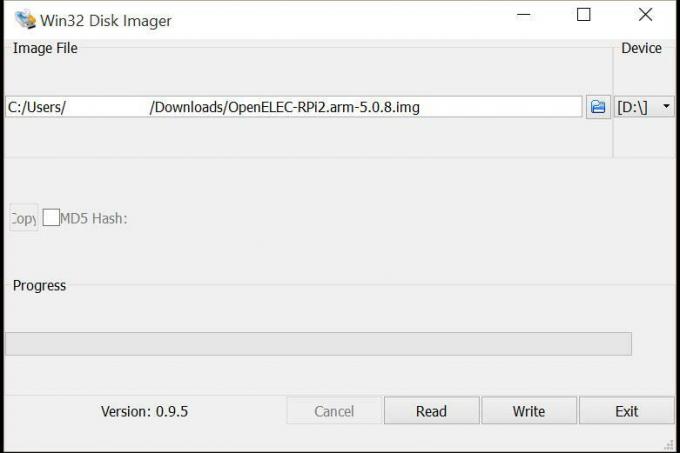
Коли програма завершить роботу, вийміть пристрій і видаліть його з комп’ютера.
Це воно!
Вставте нову SD-карту в слот на Raspberry Pi, підключіть кабель HDMI, а потім підключіть кабель живлення, щоб завантажити його. Приблизно через 30 секунд ви зможете отримати доступ до пристрою як локально, так і через мережу через SSH. Ім’я користувача за замовчуванням для OpenElec – «root», а пароль – «openelec», тому ви можете спочатку увійти. Після завантаження системи ви можете легко використовувати будь-який пристрій, підключений до Kodi, для відтворення медіа, а також підключати USB-накопичувач для локального відтворення.
Наступна сторінка: Інструкції для Mac OS X
Mac OS X
Щоб визначити відповідний диск для запису, ви збираєтеся використовувати програму Disk Utility, яку можна знайти в папці Applications у підпапці під назвою Utilities. Щоб швидко відкрити цю папку з активною програмою Finder, утримуйте Shift і функціональну клавішу (яблуко), а потім натисніть U.
diskutil list
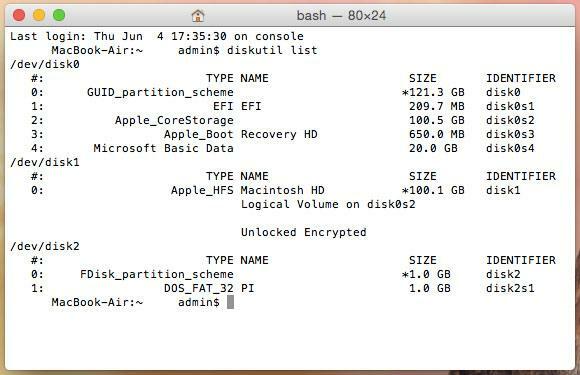
У вихідних даних ви побачите вибірку під’єднаних дисків, позначених як /dev/diskX/, де X — це число, яке починається з 0 і збільшується на 1 з кожним підключеним диском. Запишіть номер поточного диска SD-карти, потім залиште це вікно відкритим і поверніться до програми Disk Utility.
Після повернення до терміналу ми використаємо кілька команд Unix, які є дуже потужними, і якщо ви не обережні здатні стерти всі файли у вашій системі, зіпсувати вашу SD-карту та спричинити головний біль у загальний.
Важливо уважно запам’ятати номер диска вашої SD-карти та переконатися, що з того часу ви не додавали та не видаляли жодних дисків. Ви завжди можете ще раз перевірити безпосередньо перед введенням команди, ввівши diskutil list команду знову.
Перша — це команда, яка переналаштує вашу карту розділів. Щоб зробити це, ви збираєтеся ввести наступну команду у вікно свого терміналу, переконавшись, що X у diskX замінено вашою картою пам’яті, як зазначено в diskutil.
dd if=/dev/zero of=/dev/rdiskX bs=1024 count=1
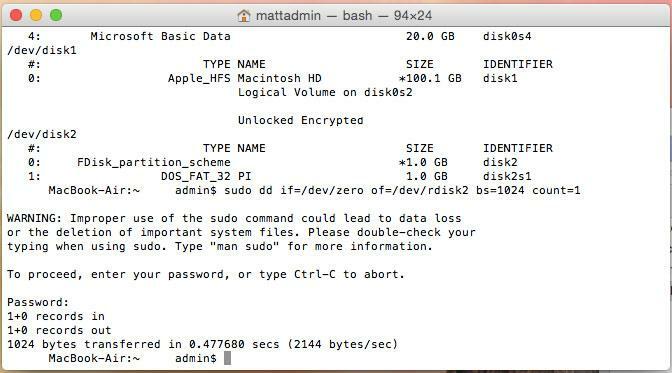
Далі введіть таку команду в термінал, не забудьте змінити /PATH/TO/OPENELEC.img на шлях до зображення файл, який ми вже витягли з .zip, і замінивши X у /dev/diskX відповідним номером диска для вашої SD-карти. Це запише образ на базовий рівень вашої картки, де Pi матиме доступ до нього та завантажуватиметься з нього.
sudo dd if=/PATH/TO/OPENELEC.IMG of=/dev/diskX
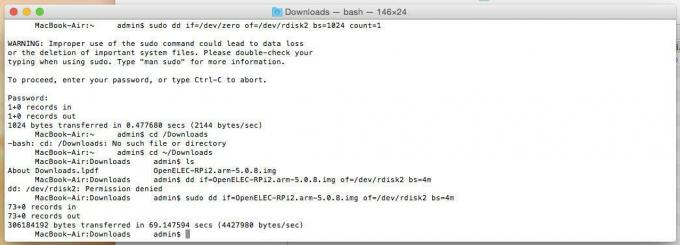
Вам може бути запропоновано ввести пароль. У будь-якому випадку цей процес займе деякий час, і немає жодного способу побачити прогрес, тому, якщо здається, що вікно терміналу зависло, ви, ймовірно, зробили все правильно.
Це воно!
Вставте нову SD-карту в слот на Raspberry Pi, підключіть кабель HDMI, а потім підключіть кабель живлення, щоб завантажити його. Приблизно через 30 секунд ви зможете отримати доступ до пристрою як локально, так і через мережу через SSH. Ім’я користувача за замовчуванням для OpenElec – «root», а пароль – «openelec», тому ви можете спочатку увійти. Після завантаження системи ви можете легко використовувати будь-який пристрій, підключений до Kodi, для відтворення медіа, а також підключати USB-накопичувач для локального відтворення.
Рекомендації редакції
- Цей спеціальний ховерборд повністю працює на базі Raspberry Pi
- Що таке Raspberry Pi і що я можу з ним робити у 2022 році?
- Тепер ви можете запхати свій Raspberry Pi 4 8 ГБ оперативної пам’яті за 75 доларів
- Потужні оновлення перетворюють Raspberry Pi 4-го покоління на потужніший робочий стіл за 35 доларів
- NASA зламано: 500 МБ даних місії вкрадено через комп’ютер Raspberry Pi
Оновіть свій спосіб життяDigital Trends допомагає читачам стежити за динамічним світом технологій завдяки всім останнім новинам, цікавим оглядам продуктів, проникливим редакційним статтям і унікальним у своєму роді коротким оглядам.




